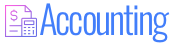Um iPhone que reinicia sozinho é muito mais que um incômodo: pode interromper chamadas, apagar alterações não salvas e indicar problemas sérios.
As causas vão do software (apps mal otimizados, bugs do iOS) à energia (bateria degradada), passando por conflito de configurações ou falha de hardware.
Este guia prático vai te ajudar a diagnosticar rapidamente o que está causando as reinicializações e aplicar soluções seguras — do básico ao avançado — antes de levar o aparelho à assistência.
Para quem é este post
Usuários do iPhone 16 que enfrentam reinicializações inesperadas e querem um roteiro claro e técnico na medida certa para resolver sem perder dados.
Sinais e cenários típicos
- O iPhone reinicia aleatoriamente durante uso leve (notificações, navegar).
- Reinicia ao abrir determinado app.
- Reinicia durante carregamento ou quando a bateria está abaixo de X%.
- Ciclo infinito de reinicialização (boot loop).
- Aparece tela preta, depois o logo da Apple e o aparelho volta ao uso.
Identificar o padrão (quando, com que apps, após atualização, somente com cabo) ajuda a acelerar o diagnóstico.
Diagnóstico rápido — o que checar em 5 minutos
- Anote quando a reinicialização ocorre (ao abrir app X? ao carregar? ao usar câmera?).
- Verifique temperatura: o aparelho está muito quente?
- Faça um reinício forçado:
- Pressione e solte rapidamente
Aumentar Volume, depoisDiminuir Volume, depois mantenha o botão lateral até o logo da Apple aparecer.
- Pressione e solte rapidamente
- Abra
Ajustes > Privacidade e Segurança > Analytics e Melhorias > Dados do Analyticse procure logs que mencionem crash, panic ou shutdown. - Certifique‑se de que o iOS está atualizado:
Ajustes > Geral > Atualização de Software.
Se as reinicializações persistirem depois dessas checagens, siga os passos abaixo por ordem de complexidade.
Causas mais comuns
- Apps com bugs ou conflito entre apps.
- Bug no iOS após atualização (ou atualização interrompida).
- Bateria degradada ou mal calibrada.
- Problema no hardware (placa lógica, conectores, circuito de alimentação).
- Temperatura excessiva (sobreaquecimento/proteções térmicas).
- Acessórios defeituosos (cabos, adaptadores, baterias externas).
- Perfis de configuração ou MDM com políticas conflitantes.
- Falha causada por restauração via backup com dados corrompidos.
Soluções passo a passo (do simples ao avançado)
1. Atualize iOS e apps
- Vá em
Ajustes > Geral > Atualização de Softwaree instale a versão mais recente. - Abra a App Store e atualize todos os apps.
Por que: patches corrigem muitos bugs causadores de reinícios.
2. Remova acessórios e verifique carregamento
- Desconecte cabos, dongles e hubs; teste sem capa com bateria externa.
- Use apenas cabos e adaptadores certificados.
Por que: acessório defeituoso pode provocar picos/instabilidade ao alimentar o aparelho.
3. Monitore temperatura e uso
- Evite usar o iPhone enquanto carrega e veja se reinicia quando está frio.
- Pare apps que exigem muito (jogos, edição de vídeo) e teste.
Por que: proteção térmica reinicia o aparelho para evitar danos.
4. Verifique apps problemáticos
- Abra
Ajustes > Bateriae veja apps com consumo anormal. - Desinstale apps recentes ou apps suspeitos e observe se o problema cessa.
- Se reinicia ao abrir um app específico, desinstale e reinstale.
Por que: apps com loop de processamento podem causar crashes do sistema.
5. Redefinir Ajustes (sem apagar dados)
Ajustes > Geral > Transferir ou Redefinir iPhone > Redefinir > Redefinir Todos os Ajustes
Isso mantém seus dados, mas volta preferências e redes à configuração padrão.
Por que: elimina conflitos de configuração sem apagar conteúdo.
6. Redefinir Ajustes de Rede
Ajustes > Geral > Transferir ou Redefinir iPhone > Redefinir > Redefinir Ajustes de Rede
Útil se reinícios ocorrem ao conectar redes/celular.
Por que: corrige problemas de rede que podem gerar instabilidade.
7. Verifique espaço de armazenamento
Ajustes > Geral > Armazenamento do iPhone— libere espaço se estiver muito cheio.
Por que: falta de espaço pode tornar o sistema instável e causar reinícios.
8. Backup e restauração como novo
- Faça backup via iCloud ou computador.
- Em
Ajustes > Geral > Transferir ou Redefinir iPhone > Apagar Conteúdo e Ajustesapague e configure como novo. - Teste o aparelho sem restaurar o backup.
Se tudo funcionar limpo, restaure o backup com cautela ou reinstale apps manualmente.
Por que: isola se o problema está no software/backup corrompido.
9. Restauração DFU (Device Firmware Update) — avançado
- Use um computador com Finder (macOS) ou iTunes (Windows) e coloque o iPhone em modo DFU para reinstalar firmware e iOS.
- Faça backup antes — DFU apaga tudo.
Por que: resolve falhas de firmware que uma restauração comum não corrige. Procedimento técnico — siga guia oficial ou peça suporte se não tiver experiência.
Diagnóstico de hardware e sinais de alerta
- Reinício contínuo mesmo após restauração como novo (sem restaurar backup).
- Mensagens de erro ao arrancar ou logo da Apple repetido sem terminar boot.
- Aparelho aquece muito antes da reinicialização.
- Problemas associados (tela apagada, falha de carregamento por cabo).
- Histórico de queda forte ou exposição a líquido.
Nesses casos, é provável que haja defeito de hardware (placa lógica, conexões, bateria). Procure assistência técnica autorizada Apple.
Verificando a bateria
- Em
Ajustes > Bateria > Saúde da Bateriaverifique o status. Bateria com saúde muito baixa pode causar desligamentos inesperados e reinicializações. - Se a saúde estiver ruim, substituição da bateria por assistência autorizada pode resolver.
Logs e analytics para diagnóstico
- Em
Ajustes > Privacidade e Segurança > Analytics e Melhorias > Dados do Analytics, procure arquivos que contenhampanic,shutdownoucrash. Eles ajudam técnicos a entender a origem das reinicializações. - Você pode exportar esses dados para suporte técnico se necessário.
Quando procurar assistência técnica
- Reinícios persistentes após restauração DFU.
- Comportamento combinado com superaquecimento, cheiro de queimado ou inchaço da bateria.
- Quando o iPhone não liga de jeito nenhum (mesmo sem ciclo de boot).
- Se você não se sente confortável em realizar restauração DFU.
Procure Apple Support ou assistência autorizada. Faça backup antes de entregar o aparelho.
Prevenção a longo prazo
- Mantenha iOS e apps atualizados.
- Evite instalar apps fora da App Store oficial.
- Use cabos e carregadores certificados.
- Não exponha o iPhone a calor extremo ou umidade.
- Faça backup regular para facilitar restaurações sem perda de dados.
Perguntas frequentes (FAQ)
Q: Reiniciar ocasionalmente é normal?
A: Reinicializações esporádicas podem ocorrer, mas se forem frequentes ou com padrão (sempre ao abrir um app, ao carregar), é sinal de problema.
Q: Restauração como novo sempre resolve?
A: Resolve muitos problemas de software, mas não corrige defeitos de hardware como bateria ou placa lógica.
Q: DFU é perigoso?
A: Não — é um modo oficial de reinstalação de firmware, mas apaga tudo. Siga as instruções oficiais e faça backup antes.
Q: Posso trocar a bateria em assistência não autorizada?
A: É possível, mas prefere-se assistência autorizada para manter garantia e qualidade das peças. Troca por peça não original pode gerar problemas de compatibilidade.
Checklist rápido (faça nesta ordem)
- Reinício forçado (Aumentar Volume → Diminuir Volume → manter botão lateral).
- Atualizar iOS e todos os apps.
- Desconectar acessórios e testar sem cabo.
- Monitorar temperatura do aparelho.
- Verificar permissões e apps com alto consumo em
Ajustes > Bateria. - Redefinir Todos os Ajustes.
- Redefinir Ajustes de Rede.
- Liberar espaço em
Armazenamento do iPhone. - Backup e configurar como novo (testar sem restaurar).
- Restauração DFU via computador (avançado).
- Procurar assistência autorizada se persistir.
Conclusão
Reinicializações inesperadas no iPhone 16 têm causas variadas, mas seguindo um diagnóstico ordenado — do simples ao avançado — você pode resolver a maioria dos casos sem perder dados.
Comece por atualizar iOS e apps, desinstalar apps suspeitos e checar temperatura/bateria. Se o problema persistir mesmo após restauração DFU, é hora de procurar assistência técnica autorizada. Sempre faça backup antes de ações que apaguem dados.